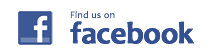switch コントローラー スイッチ コントローラー プロコン NSスイッチ Nintendo対応 switch コントローラー 左右ハンドル プロコントローラー NSコンソールゲーム TURBO連射 無線接続 HD振動 ジャイロセンサー搭載 子供プレゼント 贈り物

価格: 5,960円
販売元: magical rainbow 楽天市場店
1、製品紹介 この製品は本体に付属のコントローラーと機能的には似て、左と右は独立のコントローラーとして使用可能、任意のボタン(L3R3を除く)でウェイクアップ可能で、NFCデータ内蔵、本体との自動ペアリングもサポートします。このコントローラーは6軸ジャイロとモーター昨日も付属しまたUSBでソフトウェアのアップロードも対応できます。 2、モードと接続操作説明 携帯モードの接続: 本体の電源を入れ、そして左と右のコントローラーを本体のガイドレールに差し込んでから、本体との有線接続を実現できます。コントローラーを外したら自動的にブルー経由で本体と接続します。 ブルートゥースモードの接続: 1.Switchの電源を入れ、ホームメニューでSystem setingsを選択し、次にメニューに入ってAirplane Modeを選択、またController Connwction(bloutooth)をクリックしブルートゥースの状態をONにします。 2.Switchのコントローラーブルートゥースペアリングモードに入って、メインメニューにControllersメニューボタンをクリックし次にメニューに入り、Change Grip/Ordeをクリックし本体は自動的にコントローラーを検索しペアリングします。 注意:コントローラーはペアリングモードに入って、1分間ペアリング成功しない場合自動的にスリープします。 3、快速接続モード 1.コントローラーはお持ちのSwitchと一度ペアリングした後またブルートゥースがオンになった場合、任意のボタンを押せば自動的に快速接続モードに入ります(L3、R3、PAIRボタンを除く)。この状態でLED1-LED4のランプは順番に点滅し、約数秒後本体とペアリング完了です。対応の表示ランプは常に点灯します。 2.コントローラーは携帯モードの場合、コントローラーを取外して、LED1-LED4のランプは順番に点滅し、コントローラーは自動的に本体と接続します。接続完了のコントローラーは対応のチャネルに配布しランプも常に点灯します。 4、ホームボタンウェイクアップ 右のコントローラーにあるホームボタンを押し1秒で起動します。コントローラーのLED1-LED4のランプは順番に点滅し(8Hz)、そしてスリープ状態のSwitch本体をウェイクアップし本体と再接続します。30秒間再接続完了しない場合コントローラーは自動的にオフします。 5、充電指示 1.コントローラーがオフの状態でLED1-LED4のモード指示ランプがゆっくり点滅し(2Hz)、充電完了後LEDは消灯します。 2.コントローラーは接続の状態で付属のTYPE-C端子にアダプターを接すると本体のホーム画面に充電表示が出てきます。 注意:携帯モードの状態でTYPE-C端子からコントローラーに充電することは禁止です。 3.コントローラーは本体のガイドレールに接し、Switch付属のアダプターで本体に充電する同時にコントローラーにも充電します。 備考:Switch本体は充電していない、また本体のバッテリー残量が50%以上の場合、本体は低バッテリーのコントローラーに充電します。 6、自動スリープ/オフ 1.コントローラーがオンの状態でPAIRボタンを押せばスリープモードに入ります。 2.コントローラーは再接続の状態で15秒間接続できない場合スリープモードに入ります。 3.コントローラーはマッチコードの状態で1分間マッチコードできない場合スリープモードに入ります。 4.コントローラーは接続した状態で本体がスリープ状態に入るとコントローラーもオフします。 7、低電圧警報 コントローラーの内蔵バッテリーは3.55V±0.1V以下の場合、指示ランプはゆっくり点滅し低バッテリーを知らせします。そのまま使い続けると設定した電源オフの電圧値以下になったら自動的にオフします。 8、TURBO機能 1.左コントローラー:Turboボタンを押しながら設定したいボタンを押すか(A、B、X、Y、R1、R2、R3、SL、SRボタンを設定可能)、また設定したいボタンを押しながらTurboボタンをおせば希望ボタンの機能を設定できます。同じ方法でTurbo機能を取消できます。 2.右コントローラー:Turboボタンを押しながら設定したいボタンを押すか( L、ZL、L3、SL、SR、十字方向ボタンを設定可能)、また設定したいボタンを押しながらTurboボタンをおせば希望ボタンの機能を設定できます。同じ方法でTurbo機能を取消できます。 備考:電源オフ後以前設定したTurbo機能はすべてクリアします。 9、リングフィットに関する説明 1.左コントローラー:本体とペアリング完了後、操作は付属と一緒です。 2.右コントローラー:右のコントローラーで”ながらモード”に入る方法は以下通りに修正します:右をリングに差して“HOME”ボタンを1秒押しで入ります。“R3”ボタンを押してからエスケープします。“HOME”ボタンを押して快速接続できます(本体付属のコントローラーはリングに差して“R3”をおせばに入り、再度“R3”ボタンを押せばからエスケープします)。 3.リングフィットモード:本体とペアリング完了後、操作方法は付属のコントローラーと一緒です。 10、ロック機能 ロックとは任意ボタンのウェイクアップ機能を取消することで、操作方法は以下通り: 1.ロック:(任意ボタンでウェイクアップまたコントローラーは接続状態) 左コントローラー:L3と-ボタンを同時押せばロック状態に入ります(任意ボタンを軽く押しても反応なし) 右コントローラー:R3と+ボタンを同時押せばロック状態に入ります(任意ボタンを軽く押しても反応なし) 2.ロック解除:(コントローラーをロック状態から任意ボタンウェイクアップに変更) A.ペアリングボタンを3秒押して、この時コントローラーはペアリング状態に入り、本体と接続完了後コントローラーは自動的にロック解除し、任意ボタンウェイクアップモードに入ります。ロック状態では充電表示はありません。 B.コントローラーがロック状態で本体のガイドレールに差し、本体にコントローラーとのペアリング完了と表示したらロック解除が完了で、任意ボタンウェイクアップモードに入ります。 11、3Dスティック校正 左と右のスティックには問題が起こした場合、本体から3Dスティック校正が可能です。下記通りに構成操作画面に入り、指示通りに対応の操作を行い、本体に校正完了と出てきたら校正完了となります。 12、sensor6軸校正 もしコントローラーの軸センサーが異常など出た場合、軸校正機能からの軸センサーコントローラーを通常作動に回復することができます。以下の方法から軸校正操作が可能です。 具体的な操作方法は下記通り: 1.接続状態で本体からコントローラー校正画面に入り、コントローラーを水平に置いて、“+”か“-”ボタンを押して、本体から校正完了と出てきたら校正完了となります。 2.接続状態でまた本体が任意画面になる状態 A.左コントローラー:水平に置いてまた”-”ボタンと”スクリーンショット”ボタンを3秒押し、LED1-LED4は3秒点滅しペアリング最初の状態に戻
り、校正完了となります。 B.右コントローラー:水平に置いてまた”+”ボタンと”HOME”ボタンを3秒押し、LED1-LED4は3秒点滅しペアリング最初の状態に戻り、校正完了となります。 13、ボタンテスト もしコントローラーのボタンが故障もしくは作動しない場合、本体からコントローラーの各ボタンの作動機能をチェックできます。(具体的な操作は下記通りです) 14、リセット機能 もしコントローラーには異常もしくはフリーズした、PAIRボタンを押しても変わらない場合、コントローラーの裏にあるリセットボタンを押してコントローラーの作動状態をリセットできます。 リセット方法:細くて長い棒をコントローラーの裏にあるResetアナに差し込んで、軽く押せばコントローラーの作動状態をリセットできます。 15、コントローラーのソフトウェアアップデート もし本体のアップデートによりコントローラーが使用できなくなる場合、このコントローラーはドライバ不要でUSB経由でソフトウェアのアップデートができます。 操作方法:パソコンでアップデート用のソフトを開いて、そしてL3/R3ボタンを押しながらUSBケーブルでPCと接続し、ソフトにConnectedと表示すると正常にアップデートが可能で、そして押したままのL3/R3ボタンを放し、コントローラーはアップデートモードに入りソフトウェアアップデートを行います。 switch sports システム対応できません
マインクラフト しませんか?
大人ニキビ 育毛 シャンプー 不眠症 胸を大きく バストアップ 血中中性脂肪 減らす
歯 ホワイトニング 人気 資格 就職 ナビ ほうれい線 しわ 対策 近視 回復
大人の塗り絵 しませんか?